巧用Ctrl、Shift、Alt,解锁Word表格操作新境界
目录
在Word文档编辑中,表格是呈现数据、整理信息的重要工具。熟练掌握相关快捷键操作,能极大提升表格编辑效率,让文档处理更加得心应手。今天,就为大家深入介绍Ctrl、Shift、Alt这几个常用键在Word表格操作中的实用快捷功能。

一、Ctrl键调整
调整表格的列宽只需要按住Ctrl键,同时向左或向右拖拽表格线,那么右侧表格列宽也会自动平均调整一致。
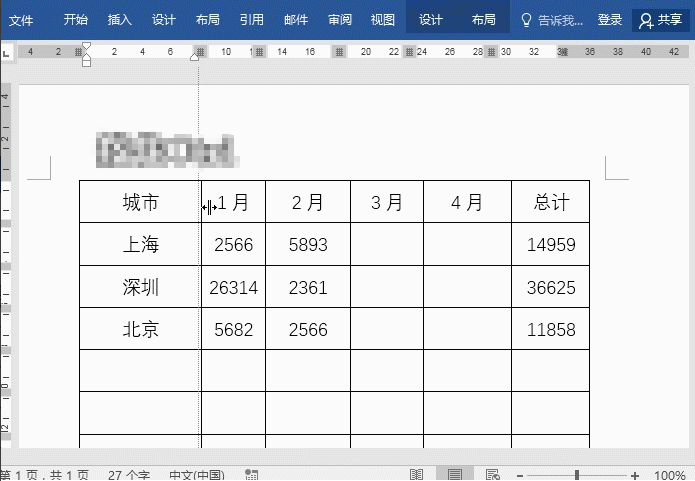
二、shift键调整
按下Shift键,向左或向右拖拽表格线时,只会改变左边列宽,而右边的列宽保持不变。
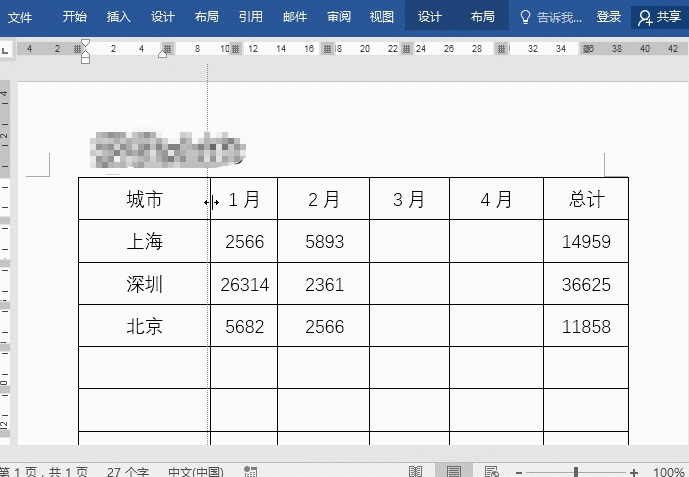
三、Alt键调整
按下Alt键,同时向左或向右拖拽表格线,页面上方会出现列宽标尺,且只会改变当前表格线左、右侧表格列宽,后面的则不会跟着变动。
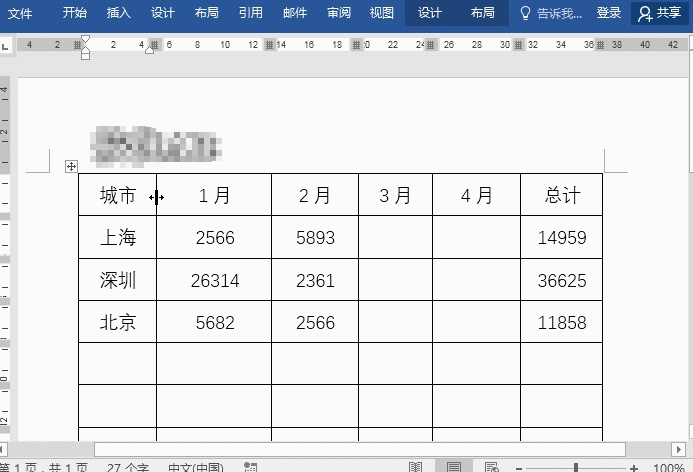
四、自动调整
1、根据内容自动调整表格
根据单元格内容调整,选择整个表格,然后点击【表格工具】-【布局】-【单元格大小】-【自动调整】-选择【根据内容自动调整表格】即可。
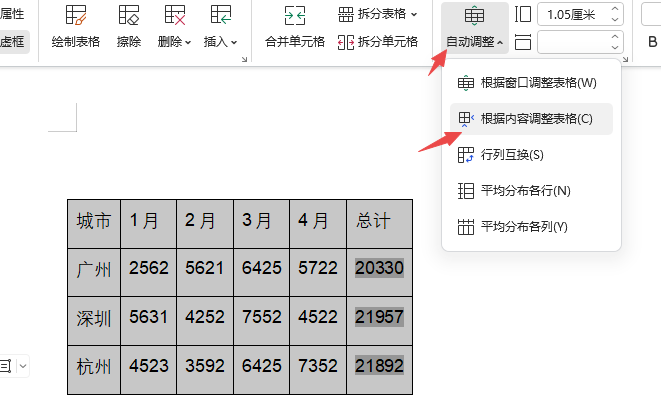
2、根据窗口自动调整表格
应用该功能后,Word将根据当前文档页面的大小自动调整表格的大小,使表格与页面等宽。
同理,当插入的表格超出页面显示的区域时,表格右侧的内容会看不见,此时,同样可以利用”根据窗口自动调整表格“功能来调整。
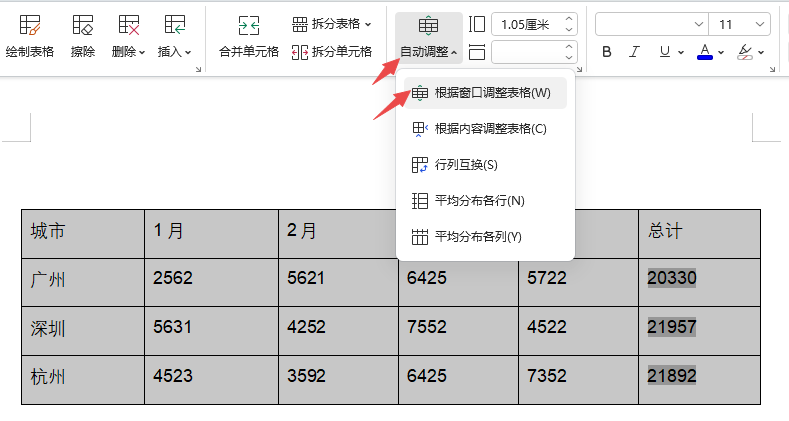
Ctrl、Shift、Alt这三个键在Word表格操作中各具特色、相辅相成。熟练掌握它们的快捷功能,能让我们在表格编辑过程中更加高效、精准,轻松应对各种复杂的表格处理任务。
不过要是在使用时发现无法word文档表格无法编辑改动,那可能是文档设置了编辑限制导致的,这时我们只需点击审阅-限制编辑-停止保护-输入密码,点击确定。就可以对文档进行改动。
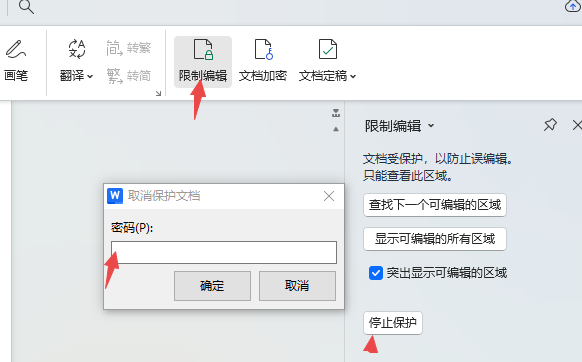
但要是忘记密码我们可以借助PassFab for Word工具,一键移除word编辑限制。
